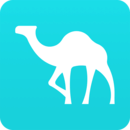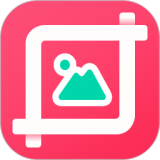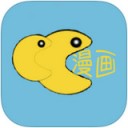在Word表格中调整单元格内容对齐方式的方法
在日常工作中,我们经常需要使用microsoft word来制作各种文档,其中包括了各种各样的表格。而为了使表格看起来更加整洁、专业,调整单元格内文本的对齐方式就显得尤为重要。本文将详细介绍如何在word中设置表格单元格内的文本对齐方式,帮助你更高效地完成文档编辑。
选择表格和单元格
首先,要对表格中的单元格内容进行对齐设置,你需要先选中想要调整的单元格。你可以通过点击单元格的左上角或拖拽鼠标来选择一个或多个连续的单元格。如果你需要选择不连续的单元格,可以按住ctrl键的同时分别点击每个单元格。此外,若要选择整个表格,则只需单击表格内部即可。

使用“布局”选项卡进行设置
一旦选定了需要调整的单元格,接下来就可以通过word的界面来进行对齐方式的设置了。在word 2016及更高版本中,当你的光标位于表格内时,会自动出现一个新的“表格工具”选项卡,其中包括“设计”和“布局”两个子选项卡。这里我们将关注“布局”选项卡。
在“布局”选项卡下,你会看到一排用于控制表格属性的按钮。其中,“对齐方式”部分包含了四种基本的文本对齐选项:左对齐、居中、右对齐和两端对齐。点击相应的按钮即可立即应用所选的对齐方式到当前选定的单元格中。

利用快捷菜单进行快速调整
除了上述方法外,你还可以通过右键点击选定的单元格并从弹出的快捷菜单中选择“单元格对齐方式”来达到同样的目的。这个菜单提供了更多详细的对齐选项,包括垂直方向上的分布(顶端对齐、垂直居中、底端对齐)以及水平方向上的对齐方式。这样,你就能更加灵活地控制文本在单元格内的位置了。
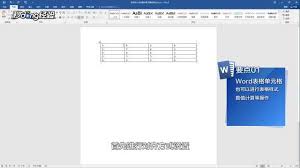
自定义对齐设置
对于那些有特殊需求的用户来说,可能还需要进一步微调文本的对齐细节。例如,你可能会希望精确控制行间距或者段落缩进等。这时,可以通过双击选定单元格边缘进入“表格属性”对话框,在这里可以找到更高级别的格式化选项,包括行高、列宽、文字方向等,从而实现更为复杂的布局效果。
结论
通过以上步骤,相信你已经掌握了如何在word中轻松调整表格单元格内文本的对齐方式。合理运用这些技巧不仅可以让你的文档看起来更加美观,还能提高阅读体验,让信息传递更加清晰准确。希望本文对你有所帮助!